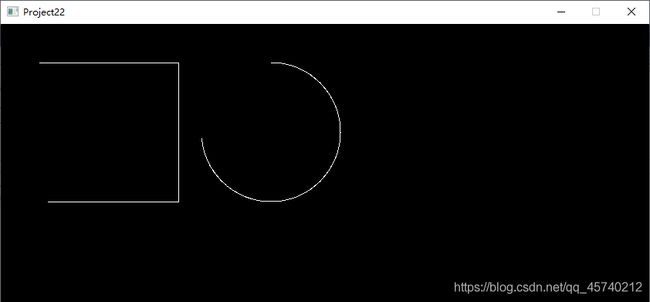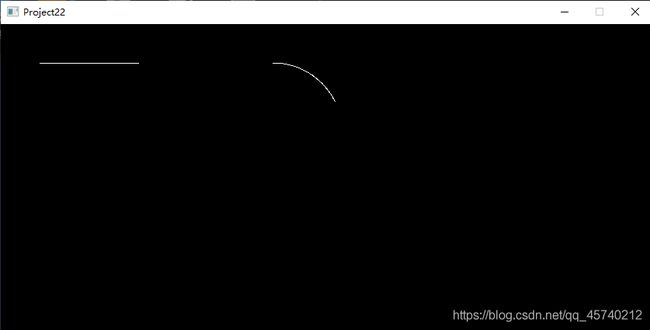C语言实现同步画圆画方
目录
- 实现
- 源程序
- 测试
- 总结
实现
1.图形库安装
实现画圆画方,需要图形库,这里选择easyx,安装使用较为简单快捷。在网上下载easyx官方安装文件,直接选择Visual C++ 2019,即可安装完毕,在VS中我就可以使用该图形库。
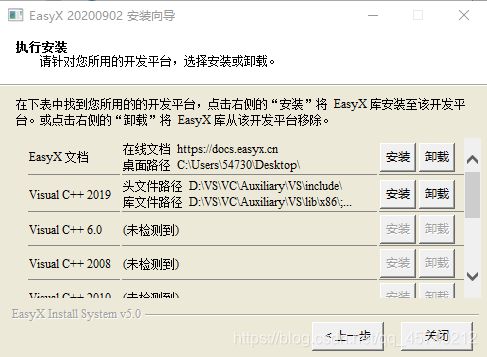
2.编写所需头文件
#include3.初始化easyx图像窗口
initgraph(840, 680);
4.创建两个线程
hThread[0] = CreateThread(NULL, 0, Draw1, 0, 0, &threadID);
hThread[1] = CreateThread(NULL, 0, Draw2, 0, 0, &threadID);
5.画圆画方函数定义
画方函数:
for (int i = 0; i < 180; i++)
{
putpixel(50 + i, 50, WHITE);
Sleep(10);
}
画圆函数:
for (int i = 0; i < 720; i++)
{
putpixel(350 + 90 * cos(-pi / 2 + (double)((i * pi) / 360)), 140 + 90 * sin(-pi / 2 + (double)((i * pi) / 360)), WHITE);
Sleep(10);
}
Sleep函数S大写时括号内为毫秒单位,s小写时括号内为秒单位
putpixel函数第一个参数为x坐标,第二个参数为y坐标,最后一个参数为颜色
6.关闭视窗编写
closegraph();
源程序
#include测试
总结
本文简单实现了画圆画方的并行操作。
有任何问题都可以在评论区和我交流~~